Un réseau linéaire est un ensemble de clones disposés le long d'un ou de plusieurs axes. Un réseau linéaire peut être utilisé pour créer, par exemple, une rangée d'arbres, une clôture de piquets ou les maillons d'une chaîne. Appliquez un réseau linéaire aux scènes nécessitant des répétitions d'objets ou de formes.
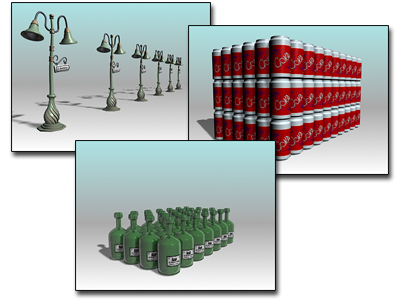
Exemples de réseaux linéaires
Pour obtenir la définition des termes d'interface utilisés ici, reportez-vous à la rubrique Réseau. Pour connaître les principales étapes qui permettent de créer un réseau, reportez-vous à ce film.
Création de réseaux linéaires simples
Le réseau linéaire 2D le plus simple s'obtient via le déplacement des clones le long d'un axe unique. Les principaux choix offerts par la boîte de dialogue Réseau sont les suivants :
Ces choix s'effectuent dans la zone Transformation réseau :
- Utilisez les paramètres de déplacement incrémentiels lorsque vous savez quel espacement vous souhaitez entre les objets.
- Utilisez les paramètres de déplacement totaux lorsque vous savez quel espace ou volume général vous souhaitez que le réseau occupe.
- Pour l'un de ces deux types de réseaux, saisissez une valeur pour un axe. Conservez la valeur par défaut des autres transformations.
Ces choix s'effectuent dans la zone Dimensions réseau :
- Choisissez 1D.
- Spécifiez une valeur correspondant au nombre d'objets du réseau. Le champ Total dans réseau est mis à jour pour vous indiquer le nombre d'objets que comporte actuellement le réseau que vous êtes en train de créer.
- Cliquez sur OK pour créer un réseau linéaire le long de l'axe choisi et contenant le nombre d'objets spécifié.
Création de réseaux linéaires 2D et 3D
Les réseaux 2D and 3D ont la même zone Transformation réseau que les réseaux 1D, mais ils disposent en outre de paramètres Décalage incrémentiel de rangées pour l'éloignement des dimensions supplémentaires.
- Choisissez 2D ou 3D et spécifiez un nombre.
Si vous sélectionnez 3D, les valeurs 2D deviennent également disponibles. 2D et 3D prennent tous les deux 1 comme paramètre par défaut, ce qui correspond à 1D. Choisissez un nombre supérieur à 1 pour les réseaux 2D et 3D afin de créer un réseau plus complexe.
- Définissez une valeur autre que zéro pour au moins un Décalage incrémentiel de rangées pour les réseaux 2D et 3D afin de créer une séparation entre la rangée 1D et les nouveaux clones.
De nombreux réseaux linéaires sont possibles. Faites des essais en vous déplaçant le long des trois axes et en modifiant les décalages de rangées en 2D et 3D.
Utilisation de la rotation dans les réseaux linéaires

Réseau linéaire avec éléments pivotés autour de leur axe Y
Vous pouvez faire pivoter des éléments d'un réseau linéaire en ajoutant une valeur de rotation pour un axe défini. Lorsque vous ajoutez une rotation à un réseau linéaire, le choix du centre de transformation revêt une plus grande importance.
Utilisation de la mise à l'échelle dans les réseaux linéaires

Réseau linéaire avec mise à l'échelle progressive
Lorsque vous ajoutez un facteur d'échelle, 3ds Max met chaque copie à l'échelle en fonction de la copie précédente. Les objets du réseau deviennent progressivement plus petits ou plus grands, comme le montre l'illustration.
Echelle et déplacement dans les réseaux imbriqués
L'utilisation des seuls paramètres d'échelle et du point de pivot local de l'objet produit un réseau de clones imbriqués, à la manière de poupées russes. L'effet est similaire à celui obtenu lorsque vous réalisez une mise à l'échelle avec la touche Maj. A partir du point de pivot local. L'outil Réseau permet, toutefois, d'associer un déplacement à une mise à l'échelle. Vous pouvez ainsi créer des copies dont la taille croît ou diminue progressivement et simultanément les disposer en réseau.
Mise à l'échelle uniforme
Par défaut, tous les axes peuvent être mis à l'échelle.
Lorsque l'option Uniforme est activée, seul le champ Echelle de l'axe des X est actif ; les champs correspondants des axes des Y et des Z sont grisés. La valeur de ce champ pour l'axe des X est utilisée comme mise à l'échelle uniforme sur tous les axes des objets en réseau.